您可以按键盘上的按键组合,以在 Mac 上使用键盘快捷键来执行操作。
使用键盘快捷键
要使用键盘快捷键,请同时按下修饰键和字符键。例如,按下 Command 键(标有 ⌘ 符号)和“c”键会将当前选中的任何内容拷贝至剪贴板。这也称为 Command-C 键盘快捷键。在某个 app 的菜单中,您可以看到这些按键映射为很多快捷键。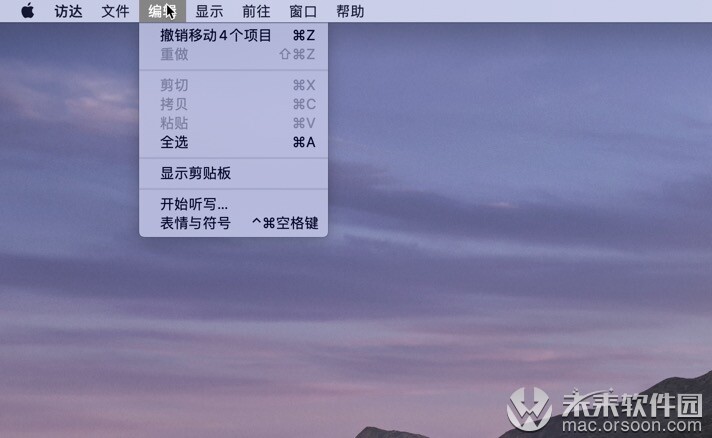 许多键盘快捷键中都包含修饰键。修饰键将改变 OS X 对其他键击或鼠标/触控板点按动作的解释方式。修饰键包括:Command、Shift、Option、Control、Caps Lock 和 fn 键。这些按键由特殊符号表示,可在 OS X 的菜单和其他部分中看到:
许多键盘快捷键中都包含修饰键。修饰键将改变 OS X 对其他键击或鼠标/触控板点按动作的解释方式。修饰键包括:Command、Shift、Option、Control、Caps Lock 和 fn 键。这些按键由特殊符号表示,可在 OS X 的菜单和其他部分中看到:
| ⌘ | Command 键 |
| ⌃ | Control 键 |
| ⌥ | Option 键 |
| ⇧ | Shift 键 |
| ⇪ | Caps Lock |
| fn | 功能键 |
当 fn 键与键盘上的顶行按键配合使用时,这些按键将执行其他功能。例如,如果键盘快捷键是 Control-F2,则您可按键盘上的 fn-Control-亮度组合键。如果您仔细看键盘顶部的亮度键,上面的 F2 符号表示当您按住键盘上的 fn 时,此按键可用作功能键(F2 或功能 2)。
如果您使用包含 Windows 按键的非 Apple 键盘,则 Alt 键相当于 Option 键,Windows 键相当于 Command 键。您可以通过“系统偏好设置”的“键盘”面板更改这些按键的解释方式。
剪切、拷贝和粘贴
您可以在大多数 app 中使用这些快捷键来剪切、拷贝或粘贴选中的项目。其中包括文本、图片、音乐等等。您甚至可以在 Finder 中拷贝和粘贴文件,来将文件拷贝到新位置。
| 组合键 | 功能 |
| Command-C | 将所选数据拷贝到剪贴板 |
| Command-X | 移除选中的项目,然后将副本放在剪贴板中 |
| Command-V | 将剪贴板副本放到(粘贴)到当前文稿或 app 中 |
拍摄屏幕快照
使用这些快捷键可拍摄一张屏幕内容的照片。您也可以使用 Grab 拍摄屏幕快照,这款 app 位于“实用工具”文件夹中。
| 组合键 | 功能 |
| Command-Shift-3 | 将屏幕捕捉到文件 |
| Command-Shift-Control-3 | 将屏幕内容捕捉到剪贴板 |
| Command-Shift-4 | 将所选屏幕内容捕捉到一个文件,或按空格键仅捕捉一个窗口 |
| Command-Shift-Control-4 | 将所选屏幕内容捕捉到剪贴板,或按空格键仅捕捉一个窗口 |
启动快捷键
使用这些组合键可更改电脑的启动方式。启动 Mac 后立即按住相关按键或组合键,直到所需的功能出现。例如,启动时按住 Option 键,直到“启动管理器”出现。
注:如果您使用的不是 Apple 制造的键盘,则 Alt 键通常相当于 Option 键。如果此修饰键不起作用,请尝试改用 Apple 键盘。
| 按键或组合键 | 功能 |
| Option 或 Alt | 显示所有启动宗卷(启动管理器) |
| Shift | 在安全模式下启动 |
| C | 从可引导介质(DVD、CD、USB 闪存驱动器)启动 |
| T | 在目标磁盘模式下启动 |
| N | 从 NetBoot 服务器启动 |
| X | 强制 OS X 启动(如果非 OS X 启动宗卷可用) |
| D | 使用 Apple Hardware Test |
| Command-R | 使用 OS X 恢复功能(OS X Lion 或更高版本) |
| Command-Option-R | 在受支持的电脑上使用互联网恢复 |
| Command-V | 以详细模式启动 |
| Command-S | 以单用户模式启动 |
| Command-Option-P-R | 重置 NVRAM |
| 按住介质推出 (⏏) 键、F12 键、鼠标或触控板按钮 | 推出活动光盘 |
睡眠、关闭和注销快捷键
Mac 启动后使用这些组合键可让电脑***睡眠状态、关机、注销或重新启动。
| 按键或组合键 | 功能 |
| 电源按钮 | 轻按可开机。在通电后,轻按“电源”按钮可使您的 Mac 唤醒或***睡眠状态。 |
| 按住电源按钮 1.5 秒 | 显示重新启动/睡眠/关闭对话框 |
| 按住电源按钮 5 秒 | 强制 Mac 关机 |
| Control-电源按钮 | 显示重新启动/睡眠/关闭对话框 |
| Command-Control-电源按钮 | 强制 Mac 重新启动 |
| Command-Option-电源按钮 | 使电脑***睡眠状态 |
| Command-Control-电源按钮 | 退出所有 app(会让您先存储对已打开文稿所作的更改),然后重新启动电脑 |
| Command-Option-Control-电源按钮 | 退出所有 app(会让您先存储对已打开文稿所作的更改),然后关闭电脑 |
| Shift-Control-电源按钮 | 使所有显示器***睡眠状态 |
| Command-Shift-Q | 注销 |
| Command-Shift-Option-Q | 立即注销 |








